先日パソコンを触っていたら、「今すぐアンチウイルスをオンにする」と言う広告が表示されるようになってしまいました。
しかもこの広告、消しても消しても出てくるから超絶ウザい!!!
速攻で消したい!と思って消しましたが、以下にそのやり方を書いておきます。
迷惑広告はマジで撲滅しろ!!
「今すぐアンチウイルスをオンにする」 はChromeの設定から消せます。
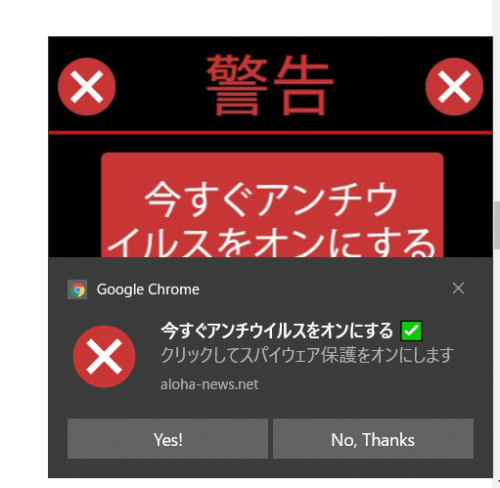
まず右上に表示されている「設定のマーク」をクリックします。
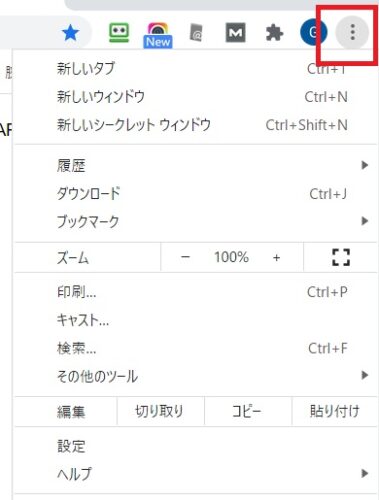
下の方にある「設定」の項目をクリックします。
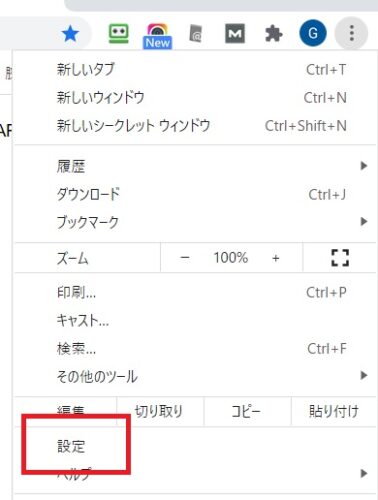
その後「プライバシーとセキュリティ」を選びます。
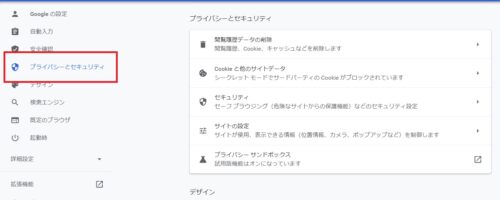
その中から「サイトの設定」を選びます。
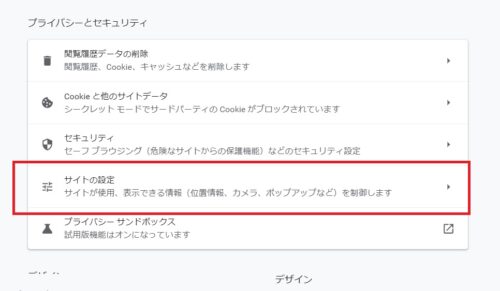
「通知」の項目をクリックします。
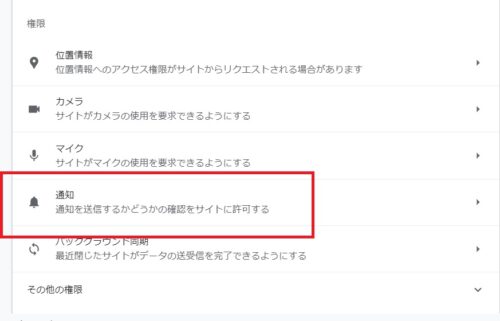
通知を許可したサイトの一覧が表示されます。
今回は「https://aloha-news.net.443」が原因だったみたいです。
右端の設定マークをクリックして・・・
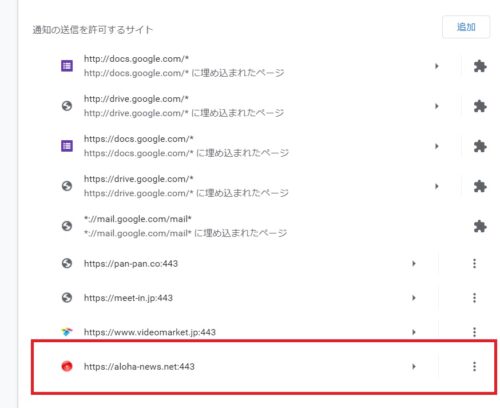
削除をクリックします。
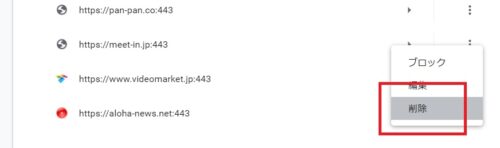
以上で、「今すぐアンチウイルスをオンにする」の広告は消せました。
同じ用に通知の広告はここで消せるので、また消したい時は同じ手順で消すことが出来ます。
僕は他にもたくさん許可してましたが、基本ここは全部消しておいてもいいかと。
原因は「ロボットではない場合は許可」をクリックしたこと。
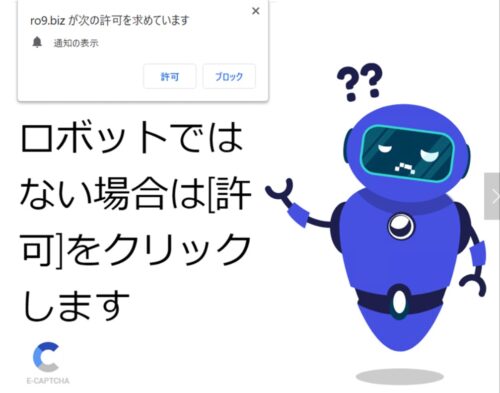
広告が表示される原因なんですが、自分が広告に対して「許可」をクリックしたことが原因です。
ですが最近は悪質な手段で許可をクリックさせる方法が増えてきています。
僕が引っかかったのもこれですね。
ロボットでない場合は「許可」をクリックします。
これをクリックしてしまったがために、広告が表示されるようになりました。
もう基本的に「許可」は押しちゃダメだなと思います。
みなさんも参考にしてみてください。
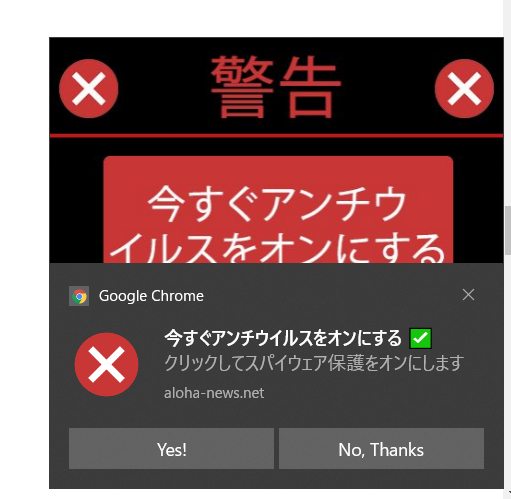
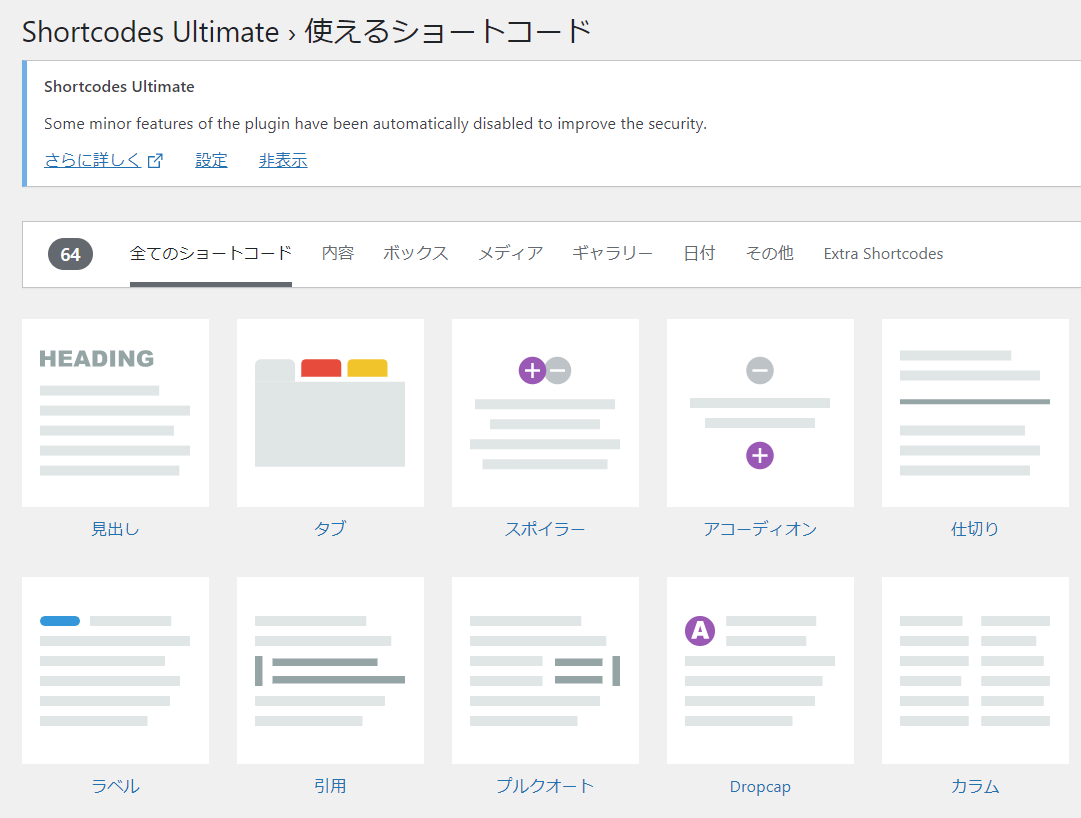

コメント